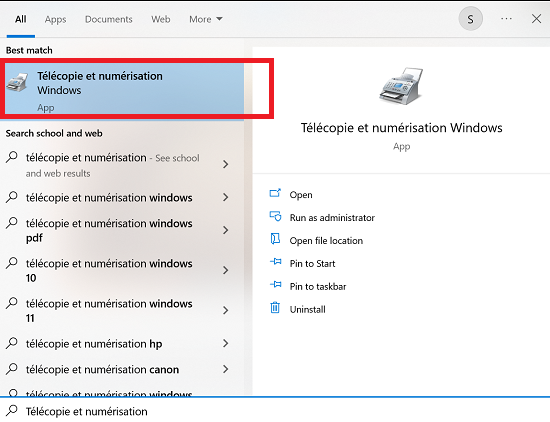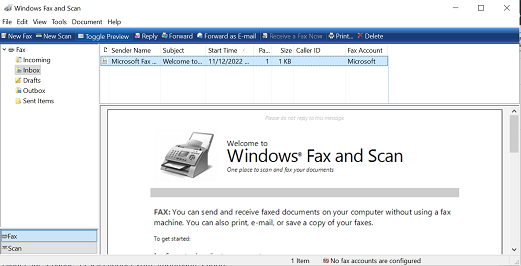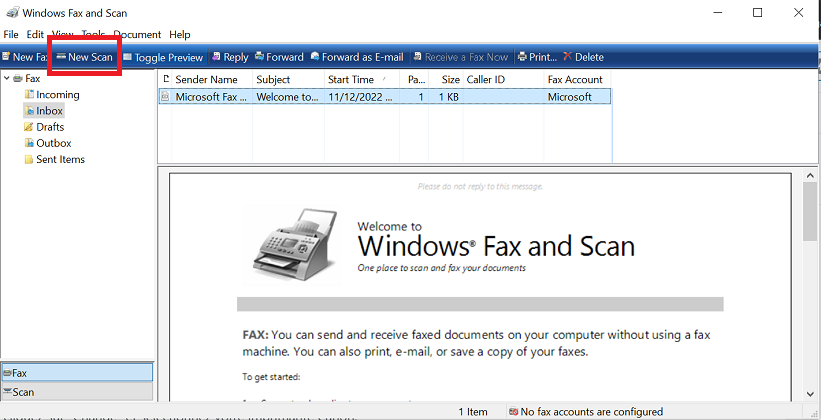Avec le temps, les imprimantes Canon deviennent de plus en plus populaires et sont adoptées par de nombreux individus pour accomplir leurs multiples tâches à l’aide d’une seule machine d’impression – une machine d’impression qui peut effectuer plusieurs tâches telles que la copie, la numérisation, la télécopie et l’impression.
Grâce aux imprimantes Canon, vous pouvez scanner un document ou une photo, ce qui vous permet d’en conserver une copie électronique. Ces fichiers peuvent également être partagés instantanément avec d’autres personnes par e-mail. Vous vous demandez peut-être Comment scanner et envoyer un document avec une imprimante canon sur mon ordinateur. La numérisation d’un document ne nécessite pas d’expertise technique. Tout ce dont vous avez besoin, c’est d’une imprimante Canon tout-en-un que vous pouvez utiliser pour numériser un document en utilisant la fonction native de Windows « Télécopie et numérisation ».
Ce blog vous aidera à comprendre comment scanner depuis une imprimante Canon vers un ordinateur portable ou de bureau et répondre à vos besoins en matière de numérisation.
Comment scanner et envoyer un document avec une imprimante canon sur mon PC
Si vous cherchez une réponse à la question suivante : comment faire pour que mon imprimante Canon numérise ou comment numériser à partir de mon imprimante Canon vers mon ordinateur, vous devez accomplir cette tâche en deux étapes. Voyons-les :
Phase 1 : Préparation de l’imprimante Canon à la numérisation
Si vous utilisez un modèle d’imprimante Canon tout-en-un, vous pouvez numériser un document. Vous pouvez également utiliser d’autres modèles d’imprimantes Canon pour numériser ; cependant, vous devez vérifier le manuel d’utilisation de l’imprimante pour vous assurer qu’elle peut numériser.
Si vous vous demandez comment faire pour que mon imprimante Canon puisse numériser vers mon ordinateur. Presque toutes les imprimantes Canon qui peuvent numériser se connectent également sans fil via un écran tactile. Cependant, vous devrez peut-être connecter l’imprimante à votre ordinateur à l’aide d’un câble USB.
- Connectez votre imprimante Canon à l’ordinateur
- Allumez votre imprimante. Branchez l’adaptateur d’alimentation de l’imprimante sur une prise électrique et appuyez sur le bouton d’alimentation de l’imprimante pour l’allumer.
- Soulevez le couvercle du scanner et repérez la base en verre du scanner.
- Placez le document ou la photo sur le plateau du scanner. Vous pouvez apprendre comment insérer le papier en vous référant au symbole sur le plateau.
- En gardant la face vers le bas, placez le document dans le scanner. Observez les marques situées à côté de la base en verre. Elles indiquent comment placer le document dans le scanner.
- Fermez le couvercle du scanner et assurez-vous qu’il est bien fermé.
Phase 2 : Scanner sur votre ordinateur
- Appuyez sur l’icône Windows du clavier pour ouvrir le menu Démarrer.
- Tapez « Télécopie et numérisation windows » et appuyez sur Entrée. L’application Télécopie et numérisation windows s’ouvre alors.
- Cliquez sur l’option « Télécopie et numérisation windows » située en haut de la fenêtre de démarrage.
- Cliquez sur » New Scan » (nouvelle numérisation) dans le coin supérieur gauche de la fenêtre Fax et Scan.
- Vérifiez que le scanner est correct. Recherchez le mot « Canon » et le numéro de modèle de l’imprimante. Si vous trouvez autre chose, cliquez sur « Change » et sélectionnez votre imprimante Canon.
- Sélectionnez un type de document en cliquant sur la case déroulante « Profil ».
- Sélectionnez le type de document (par exemple, Photo) dans la liste déroulante.
- Vous pouvez attribuer une couleur au document en cliquant sur l’option « Format de couleur ». Sélectionnez soit Couleur, soit Noir et Blanc.
- Sélectionnez un type de fichier (PDF ou JPG) en cliquant sur la case déroulante « Type de fichier ».
- Vous pouvez ensuite modifier toutes les autres options de la page et consulter l’aperçu du document.
- Pour numériser le document, cliquez sur « Scan » en bas de la fenêtre. Si vous devez rechercher le fichier numérisé, ouvrez Démarrer et allez dans l’explorateur de fichiers. Ensuite, cliquez sur Documents, situé sur le côté gauche de la fenêtre. Enfin, double-cliquez sur le dossier des documents numérisés et ouvrez le fichier numérisé.
- Si vous ne savez pas comment numériser un document à partir d’une imprimante Canon pour l’envoyer par e-mail, ouvrez le compte e-mail de votre choix, rédigez un e-mail et suivez la méthode mentionnée ci-dessus pour télécharger le document numérisé et le partager avec d’autres personnes.
- Si vous cherchez une réponse à la question suivante : comment numériser un document depuis mon imprimante Canon vers mon ordinateur ou Comment scanner et envoyer un document avec une imprimante canon, suivez exactement les étapes mentionnées ci-dessus. En numérisant le document, vous pouvez composer un e-mail et envoyer le document numérisé à d’autres personnes.
Pourquoi mon imprimante Canon ne se connecte-t-elle pas à mon ordinateur ?
Il peut y avoir plusieurs raisons pour lesquelles votre imprimante Canon ne peut pas numériser vers votre ordinateur. Vous pouvez résoudre le problème et trouver une réponse à la question suivante : pourquoi mon imprimante Canon ne se connecte-t-elle pas à mon ordinateur ? Voici un aperçu de ce que vous pouvez faire :
- Redémarrez votre ordinateur et éteignez votre scanner pendant quelques minutes.
- Vous pouvez également effectuer une réinitialisation matérielle complète en mettant le scanner hors tension et en débranchant le câble d’alimentation.
- Si vous possédez une nouvelle imprimante Canon, une incompatibilité avec le système d’exploitation peut entraîner l’échec de la numérisation avec l’imprimante Canon. Il est donc recommandé d’installer la version la plus récente du système d’exploitation sur votre ordinateur.
- Si vous avez récemment effectué une mise à niveau vers un nouveau système d’exploitation, tel que Windows 10, assurez-vous d’avoir mis à jour le pilote de l’imprimante/du scanner.
- Assurez-vous que tous les câbles, tels que le câble USB, sont correctement connectés.
- Si vous disposez d’une connexion réseau sans fil, assurez-vous que le scanner Canon est connecté au même réseau WiFi.
- Assurez-vous que le pilote de votre scanner Canon est à jour.
- Assurez-vous qu’aucun logiciel malveillant ou virus n’est présent sur votre système. Ils peuvent empêcher votre Canon Scanner de fonctionner correctement.
- Il peut arriver que vous rencontriez des problèmes de bourrage papier dans l’imprimante Canon. Dans ce cas, éteignez d’abord l’imprimante et débranchez les câbles qui y sont connectés. Ensuite, ouvrez le couvercle de sortie du papier et vérifiez si le papier coincé se trouve sous le porte-cartouche FINE ou non. Une fois que vous avez localisé le papier coincé, tenez-le fermement avec vos deux mains et retirez lentement le papier, sans le déchirer. Enfin, assurez-vous que tous les papiers coincés sont retirés et fermez le couvercle de sortie du papier.
Comment numériser depuis une imprimante Canon vers un ordinateur portable ?
La numérisation de documents ou d’images sur votre ordinateur portable vous permet d’en conserver des copies électroniques à des fins d’archivage. Elle vous aide à envoyer les documents numérisés instantanément par courrier électronique. Voici comment numériser des documents de l’imprimante Canon vers un ordinateur portable :
- Soulevez le couvercle du scanner et placez le document sur la vitre du scanner.
- Allez dans Tous les programmes et choisissez l’option « Télécopie et numérisation windows ».
- Cliquez sur Scan et sélectionnez New Scan.
- Réglez les paramètres de numérisation en fonction de vos besoins.
- Cliquez sur l’option Aperçu pour prévisualiser l’image avant de numériser.
- Cliquez sur l’option Numériser pour numériser l’image sur votre ordinateur portable.
Comment numériser un document depuis une imprimante Canon vers un e-mail ?
Si vous avez besoin de numériser un document de l’imprimante Canon vers un e-mail, suivez d’abord les étapes mentionnées ci-dessus, de manière exacte. Ensuite, lorsque vous rédigez un e-mail, téléchargez l’image numérisée depuis son emplacement sur votre ordinateur portable, puis envoyez l’e-mail avec une pièce jointe.
Ainsi, en suivant les étapes mentionnées dans cet article, vous pouvez utiliser votre scanner Canon pour numériser n’importe quel document ou photo, le convertir dans le type de fichier souhaité et le stocker sur votre ordinateur pour une utilisation ultérieure.